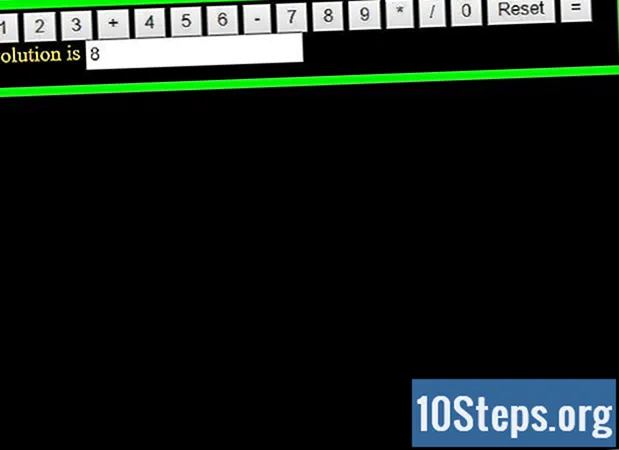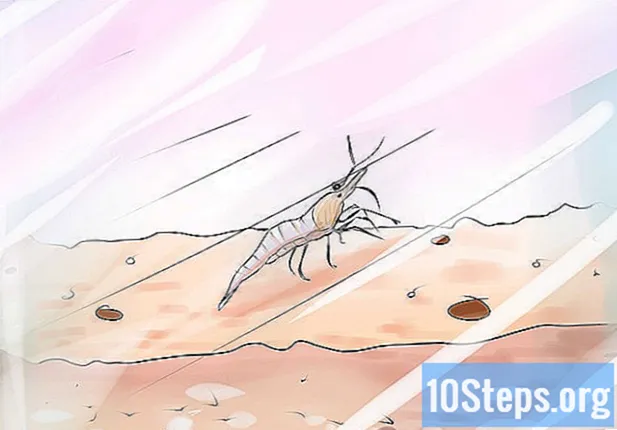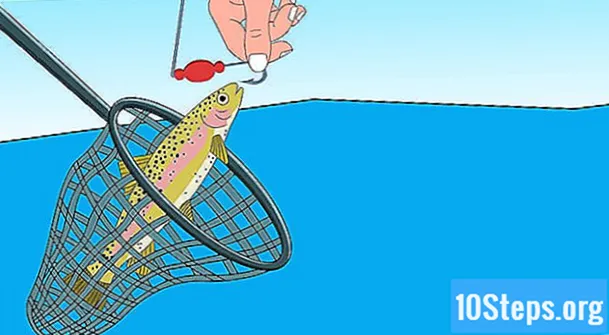著者:
Judy Howell
作成日:
25 J 2021
更新日:
11 5月 2024

コンテンツ
この記事では、パソコンでサイトを閲覧するときにニュースフィードに表示されるFacebookの「おすすめの投稿」広告を回避する方法と、モバイルプラットフォームとデスクトッププラットフォームの両方で個々の提案を手動で削除する方法について説明します。このブロックはプラグインの助けを必要とするので、Facebookモバイルアプリケーションでこれを行うことはできません。
手順
方法1/3:AdBlock Plusですべてのパブリケーションをブロックする
Adblock Plusをインストールする あなたのインターネットブラウザで。 まだインストールしていない場合は、続行する前にお気に入りのブラウザでインストールしてください。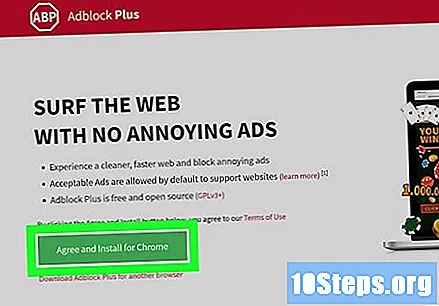
- 使用するブロッカーはAdBlock Plusでなければなりません。
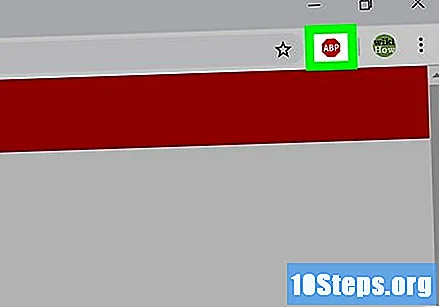
AdBlock Plusボタンをクリックします。 「ABP」の文字が付いた赤い停止標識のアイコンがあり、ウィンドウの右上隅にあります。次に、ドロップダウンメニューが表示されます。- Chromeで、 ⋮ ウィンドウの右上隅。
- Microsoft Edgeで、 ⋯ 右上隅にある 拡張 メニューでオプションを選択します AdBlock Plus.
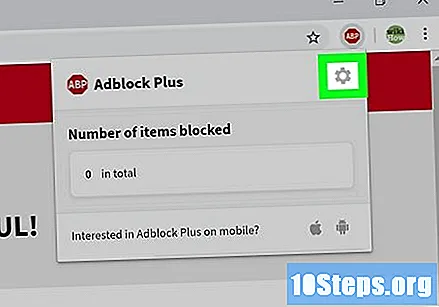
クリックイン オプション ドロップダウンメニューの下部にあります。 次に、AdBlock Plusオプションが新しいタブで開きます。
タブをクリックします 独自のフィルターを追加する (独自のフィルターを追加します)。 この灰色のボタンは、ページの上部近くにあります。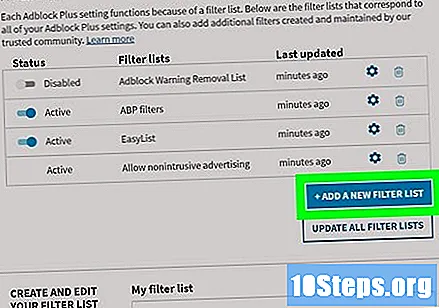
- Firefoxでは、タブをクリックします 高度な ページの左側にあります。
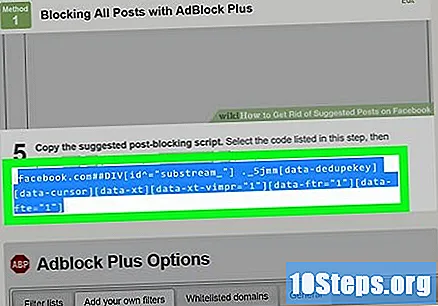
提案された公開ブロックスクリプトをコピーしました。 このステップにリストされているコードを選択し、キーを押します Ctrl+Ç (Windows)または ⌘コマンド+Ç (マック): facebook.com##DIV._5jmm
スクリプトを入力します。 AdBlock Plusページの上部近くにある[フィルターの追加]テキストフィールドをクリックして、キーを押します Ctrl+V (Windows)または ⌘コマンド+V (Mac)コピーしたコードを貼り付けます。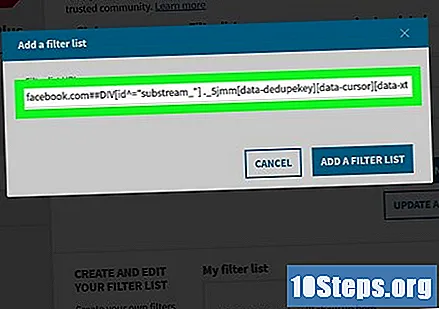
- Firefoxでは、下にスクロールして、 フィルターを編集 (フィルターを編集)、スクリプトを[マイフィルターリスト]テキストボックスに貼り付けます。
クリックイン +フィルターを追加 (フィルターを追加)スクリプトの右側に。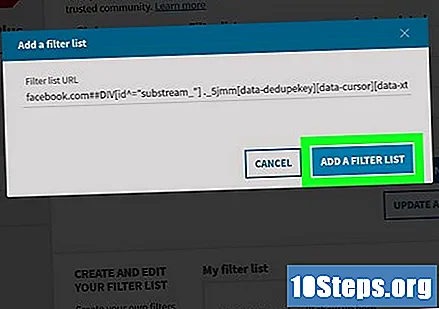
- Firefoxで、 保存する (保存する)。
インターネットブラウザを再起動します。 ブラウザーを閉じて再度開き、変更を確定します。 AdBlock Plus拡張機能は、Facebookで(他の広告とともに)提案された投稿をブロックする必要があります。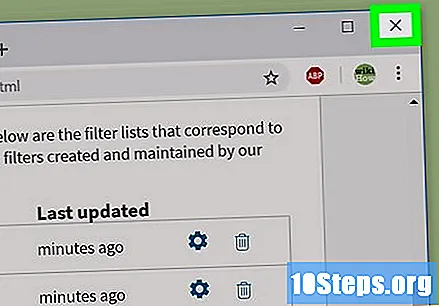
- 拡張機能がFacebook上のすべての広告を識別してブロックするまでに数分かかる場合があるため、しばらくお待ちください。ページを数分間更新しないでください。
方法2/3:コンピューター上の個々の文書を削除する
Facebookを開きます。 これを行うには、インターネットブラウザでhttps://www.facebook.comにアクセスするか、リンクをクリックします。これにより、アカウントが開いている場合にFacebookニュースフィードが開きます。
- それ以外の場合は、続行する前に、ページの右上隅にメールアドレスとパスワードを入力する必要があります。
提案された出版物を見つけます。 「おすすめの投稿」の広告が見つかるまでニュースフィードを閲覧します。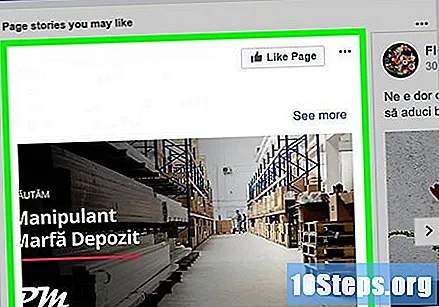
クリックイン ⋯ 提案された出版物の右上隅。 次に、ドロップダウンメニューが表示されます。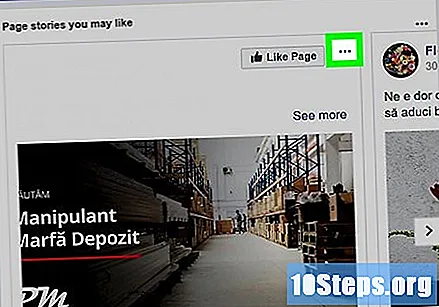
クリックイン 広告を非表示 ドロップダウンメニューで。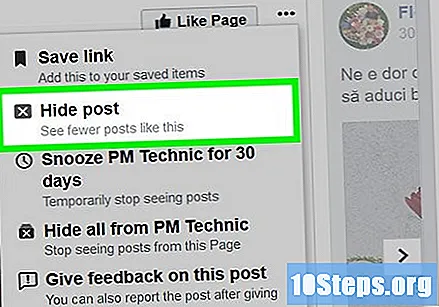
理由を選択してください。 プロンプトが表示されたら、次のいずれかのオプションを確認します。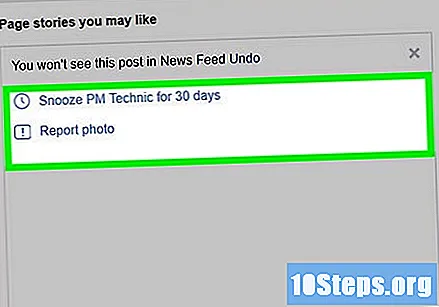
- これは私には関係ありません。
- 私はこれを視覚化し続けます。
- 誤解を招く、攻撃的、または不適切です。
クリックイン 継続する. この青いボタンはウィンドウの下部にあります。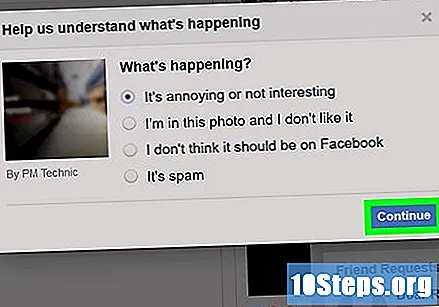
- オプション選択時 誤解を招く、攻撃的、または不適切である、続行する前に、追加の理由を選択する必要があります。
クリックイン 準備ができて 要請されたとき。 選択した広告が表示されなくなります。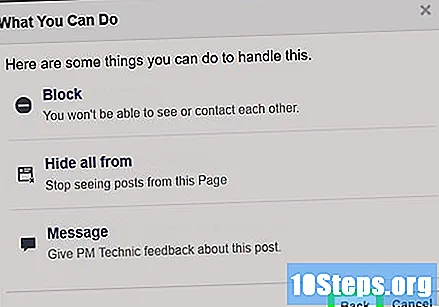
方法3/3:モバイルデバイス上の個々のパブリケーションを削除する
Facebookを開きます。 濃い青色のアイコンで、「f」の文字は白です。 Facebookアカウントが開いている場合は、ニュースフィードが表示されます。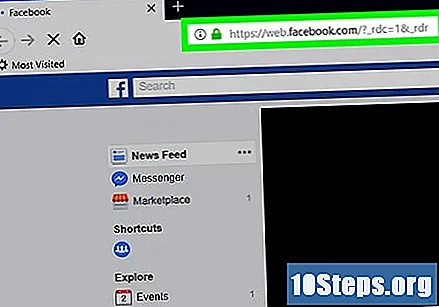
- それ以外の場合は、続行する前にメールアドレスとパスワードを入力します。
提案された出版物を見つけます。 「おすすめの投稿」広告が見つかるまでニュースフィードを閲覧します。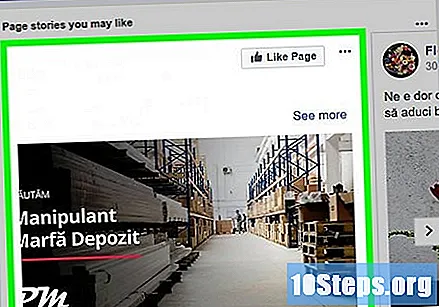
接する ⋯ 広告の右上にあります。 これにより、ポップアップメニューが開きます。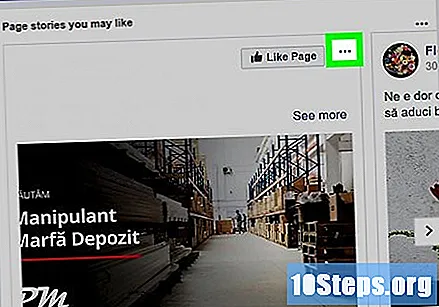
接する 広告を非表示 ポップアップメニューで。 広告はすぐに非表示になります。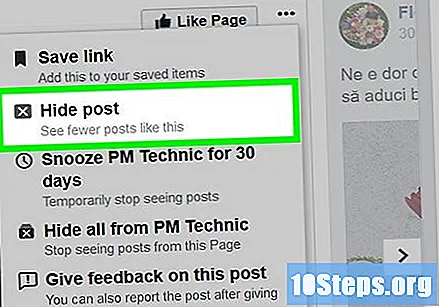
接する からすべての広告を非表示 ページの真ん中に。 これにより、会社のページが気に入った場合を除いて、ニュースフィードに広告が再度表示されなくなります。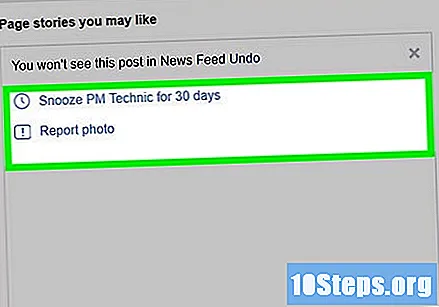
- たとえば、次を選択できます すべてのNike広告を非表示にする 彼女の将来の広告を避けるためですが、彼女のFacebookページをフォローすると、Nikeの投稿が引き続き表示されます。
- このオプションはAndroidでは使用できない場合があります。
チップ
- 特定のユーザーがFacebookに多くのコンテンツを投稿した場合は、友情を壊すことなくフォローを停止できます。そうすれば、彼の投稿がニュースフィードに表示されなくなります。
警告
- Facebookは広告ブロッカーを回避する方法を引き続き探します。つまり、使用されているブロッカーはいつでも動作を停止する可能性があります。